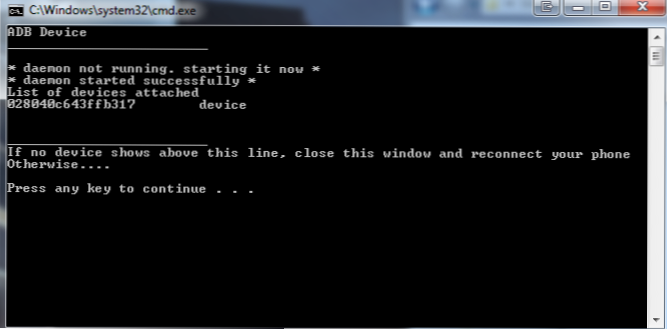
Om du äger en Android-telefon och kör CyanogenMod 7 (CM7) anpassade rom på din enhet, är det här tech-receptet för dig. Som standard använder nästan alla CM7-rum ADWLauncher för applikationslådan och hemskärmarna. Jag tycker inte om den här lanseringen och föredrar den ursprungliga Gingerbread launcher. Här kommer jag att förklara och inkludera ett mini-adb-skript / app som låter dig återställa lageret Gingerbread launcher och ta bort ADWLauncher. Det här är en alternativ metod om uppdateringen.zip inte fungerar och ska fungera på de flesta Android-enheter som kör CM7 (till exempel min LG G2x). Rekvisita till Frank707 för apks!
De flesta CM7 Android-telefoner låter dig bara blinka den .zip-fil som Frank707 skapade i Clockwork Recovery och det är det rekommenderade sättet. Men några telefoner som vissa LG-enheter har problem med den processen. Istället gjorde jag det här arbetet med några grundläggande adb-kommandon.
Krav:
- - CM7.x.x anpassad ROM på enhet (dvs. Android version 2.3.x)
- - ADB USB-drivrutiner installerade (du kan behöva få dessa på din telefontillverkare support sida)
- - CM7 GingerBread Launcher (kom över på forums.cyanogenmod.com)
- - Min anpassade adb-batchfil (ladda ner här)
1. Förhoppningsvis har du redan CM7 rom som körs på din enhet. Jag har CM7 RC1 på min LG G2x och den kommer att användas i det här exemplet. Var säker på att Gör det möjligt “USB felsökning" i inställningar - tillämpningar - Utveckling på din telefon. Detta gör att vi kan manipulera systempartitionerna via vår USB-kabel och ADB.
2. Extrahera insta-adb.zip filen till din C: enhet. (dvs C: \ insta-adb \)

3. Ta ut filen Launcher2.apk från innehållet i zip-filen för CM7 GingerBread Launcher som laddades ner och kopiera Launcher2.apk till vår insta-adb-mapp från steg 2 (dvs. C: \ insta-adb \ Launcher2.apk)
4. Anslut din telefon till din dator via USB.
5. Gå till vår insta-adb-mapp (dvs C: \ insta-adb \ och kör filen "restore-gingerbread-launcher.bat". Det här öppnar en kommandotolk och gör det svåra arbetet för oss (dvs. att ringa adb-kommandon , fullständig förklaring i Notes-området).


6. När det slutar köra, startas omstart av enheten till återställningsläge. Var säker på att Fix behörigheter här och starta om din telefon en gång till.
7. Voila! Gingerbread Stock Launcher tillbaka på CM7.
OBS:
Här är den exakta kommandolistan i batchfilen:
adb-windows.exe-enheter
adb-windows.exe remount
adb-windows.exe trycker på Launcher2.apk /system/app/Launcher2.apk
adb-windows.exe skal mv /system/app/ADWLauncher.apk /system/app/ADWLauncher.apk.orig
adb-windows.exe shell mv /system/app/Launcher2.apk /system/app/ADWLauncher.apk
adb-windows.exe-enheter
adb-windows.exe starta om återhämtning
Detta skript kommer att göra följande:
- kolla för att se vilka enheter som är anslutna
- montera systemmappen som läs / skriv
- tryck Launcher2.apk till mappen System / App
- byt namn på den ursprungliga ADWLauncher.apk med en .orig (om du behöver återställa)
- byt namn på gingerbread lager launcher till ADWLauncher för att lura CM7
- starta om enheten i återhämtning där du kan köra "Fix Permissions" -skriptet.
Min insta-adb-zip har alla nödvändiga filer för att köra ADB-kommandon på din enhet så det kommer att fungera på alla enheter, eftersom du har rätt utvecklings USB-drivrutiner installerade. Google-telefoner (Nexus-telefoner) du kan få på google-sidan, men icke-Google-flaggskeppstelefoner kräver att du får dem på deras webbplats (dvs. LG G2x, T-Mobile G2, etc).
- Här är en länk till OEM USB-drivrutinsidan från Google. Välj din telefontillverkare och använd en sådan drivrutin (inte Google Dev-telefoner).
- Här är en länk till Google USB-drivrutinsidan. Kompatibel med officiella Google Dev Phones, Nexus One och Nexus S.
Återställer Tillbaka till ADWLauncher?
Enkelt, anslut bara din telefon (igen, se till att usb debugging är aktiverat) och springa "återgå till ADWLauncher.bat" -filen i vår insta-adb-mapp (dvs C: \ insta-adb)

